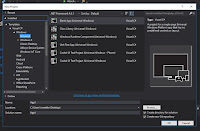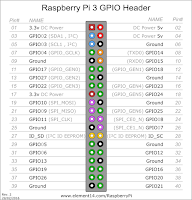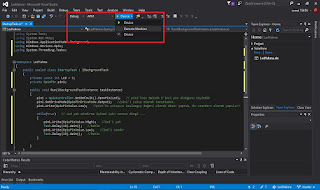Windows iot core'da led uygulamasının çok çeşitli şekillerini bulabilirsiniz. Burada biraz basit ve anlaşılır yapmaya çalıştım.
Windows Iot Core da uygulama yazarken temelde uygulamalar iki ana kısıma ayrılır.
Cihazımızın Gpio 5'inci bacağına ledin "+" ucunu, toprak(ground) kısmına da ledimizin "-" ucunu bağlıyoruz.
Windows Iot Core da uygulama yazarken temelde uygulamalar iki ana kısıma ayrılır.
- Background Application (Iot) - Arkaplan uygulaması
- Blank App(Universal Windows) - Form görünümüne sahip uygulamalar
Biz şimdilik ekran görüntüsüyle bi işimiz olmadığı için arkaplan uygulaması açalım. (Start a new project - Windows iot Core - Background Application (Iot) )
Versiyon hakkında özel bir durumunuz yoksa "ok" diyerek ilerleyelim.
- "using ..." olan kısımda "gpio" kütüphanesini ve beklemeler için "task'ı" uygulamaya eklemeyi unutmayın! Kütüphane eklemenin başka yollarıda var yalnız bu şekilde yazarak eklemek bana daha kolay geldiği için ben böyle yapıyorum.
- 1 numaralı yerde; Sabitler ve değişkenleri tanımladık.
- 2 numaralı yerde; Genel olarak standart pin ayarlarını yaptık. kullanılacak pin sayısına ve pin ile yapılacak işe göre bu ayarlamalar değişir yalnız üç aşşağı beş yukarı bu ayardadır.
- 3 numaralı yerde; yapılacak işi gerçekleştiren sonsuz döngüyü oluşturduk.
Uygulamamızı cihaza yükleme ve denemek için "Devices" yazan yere tıklayarak açılan menüden eğer görünmemiş ise "Search" diyerek bilgisayarımıza bağlı olan cihazımızı seçmemiz gerekiyor.
"Devices" yazan yerde "Remote Machine" görününce artık uygulamamızı derleyip çalıştırabiliriz demektir.
Projemizi derlediğimizde cihazımızda uygulama yüklenip çalışmaya başlayacaktır. Altı çizili yerdeki bekleme süresini değiştirerek ledinizin yanmasını tecrübe edebilirsiniz.
Ardından eğer isterseniz cihazınızın arayüzüne girerek içerisine yüklediğiniz uygulamayı durdurabilir - çalıştırabilirsiniz - silebilirsiniz - vb. işlemleri yapabilirsiniz.
Windows iot core, Raspberry pi led uygulamamızı da burada bitirdik...